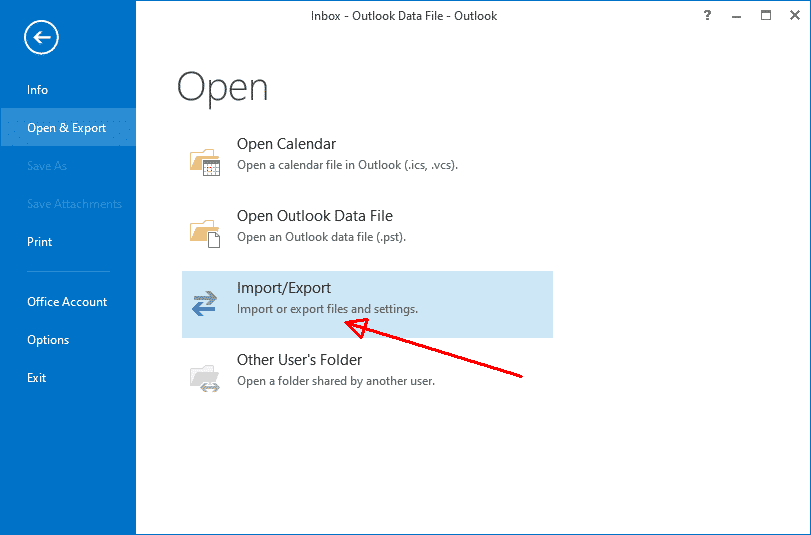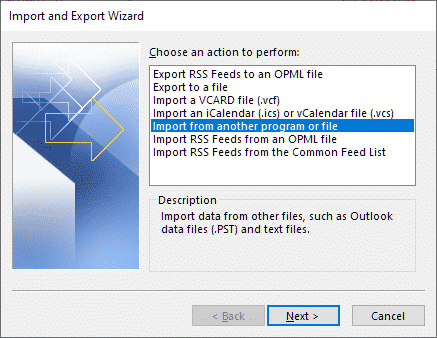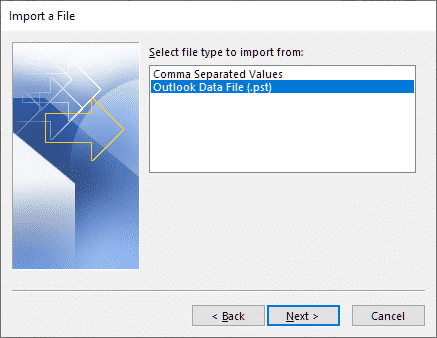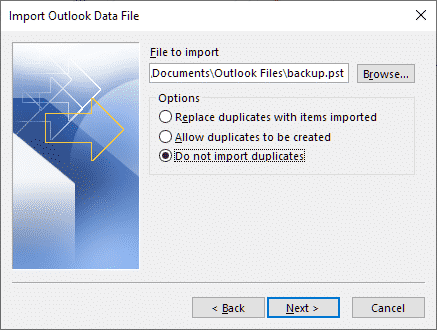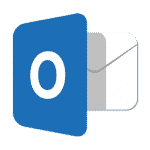
E-mail er uundgåelig i forretnings- og privat kommunikation. Bortset fra at være bekvemme og hurtige midler til informationsudveksling, dette er også et praktisk værktøj, hvis det bruges på mobile enheder. Hvad er mere, softwaren bruges til at gemme vigtige oplysninger.
Derfor er det afgørende at have problemfri hurtig adgang til data, man har blandt e-mails i Outlook. Det er sådan en skuffelse, når klientens arbejde bremses på grund af ophobning af dubletter. Hvis du har stået over for denne situation, der er ingen grund til at irritere sig over det, læs bare det indlæg, vi har forberedt dig fjerne dublerede e-mails i Outlook.
Hvad er årsagerne??
Inden du går videre til guiden den hvordan man sletter flere e-mails i Outlook, det er vigtigt at forstå, hvorfor situationen i første omgang er sket. Her er listen over mulige årsager, der kan have forårsaget ophobning af dubletter:
- Reglerne er blevet konfigureret forkert, hvilket resulterer i forkert funktion af softwaren, når der modtages en e-mail, hvilket resulterer i duplikering.
- Beskederne sendes og modtages med korte intervaller, mens indbakken opdateres ikke ofte. Dermed, i postkassen, e-mails og data synkroniseres ikke regelmæssigt, hvilket medfører behovet for at søge efter en Fjernelse af Outlook-duplikat.
- Oprettelse af en konto, der er foretaget fejl, især hvis en konto bruges på flere enheder. En indgående besked kan ikke synkroniseres en gang, dermed, dubletter vises.
- Postkassen er indstillet uhensigtsmæssigt, dermed, en besked kan modtages flere gange eller mere irriterende for en bruger.
- Eksporterer, import eller fletning af .pst-filer uden en korrekt indstilling kan føre til behovet for at lede efter en dupliker e-mail-fjerner.
- Antivirussoftwareaktivitet kan forårsage udseendet af duplikater.
- Teknisk problem på serveren, især hvis muligheden Efterlad meddelelser på serveren er aktiveret.
Hvordan sletter jeg flere e-mails i Outlook, og hvorfor har jeg brug for dette?
Hvis en bruger kun har bemærket duplikaterne en gang, det er muligt at fjerne dem manuelt. Sletning af gentagne e-mails er en af de nemmeste måder, men, det er vigtigt at være sikker på, at du virkelig beskæftiger dig med duplikater, ikke e-mails med et fælles emne. Bekræftelse af størrelsen, modtagelsesdato og -tidspunkt skal være det første skridt foran dig slet flere e-mails i Outlook.
Til fjerne dublerede e-mails i Outlook 2007 eller enhver anden version, det er nødvendigt at finde den første besked og højreklikke på den. Holde Flytte og rul ned til den sidste gentagne e-mail, tryk Slet. Dette er når det er nødvendigt at slette fortløbende e-mails. Hvis meddelelser ikke er fortløbende, det er nødvendigt at holde Ctrl og højreklik på alle de e-mails, der skal slettes. Når alle er valgt, tryk Slet.
Hvis situationen gentager sig, det er ikke en udvej at blot slette dubletter. Deres ophobning vil føre til den øgede lagringsvolumen, der kræves til Outlook, dermed, arbejdet på en pc kan blive langsommere. Hvad er mere, på grund af det store antal beskeder, søgningen fungerer også for langsomt. Dermed, finde en Fjernelse af dublerede genstande i Outlook giver mening.
Microsoft Outlook: Fjern duplikerede e-mails og årsagen
Hvis du ofte bruger MS Outlook sletter duplikerede e-mails kan være irriterende. Dermed, det er nødvendigt at se på årsagen til dette problem og forsøge at fjerne det sammen vil alle duplikaterne.
Kontroller indstillingerne
Det kan ske, at indstillingerne er foretaget forkert, hvilket fører til udseendet af en duplikatkonto, dermed, en e-mail leveres mere end én gang. For at kontrollere og fjerne dette problem, i din Outlook, tryk på fanen Fil. Gå derefter til Info > Kontoindstillinger.
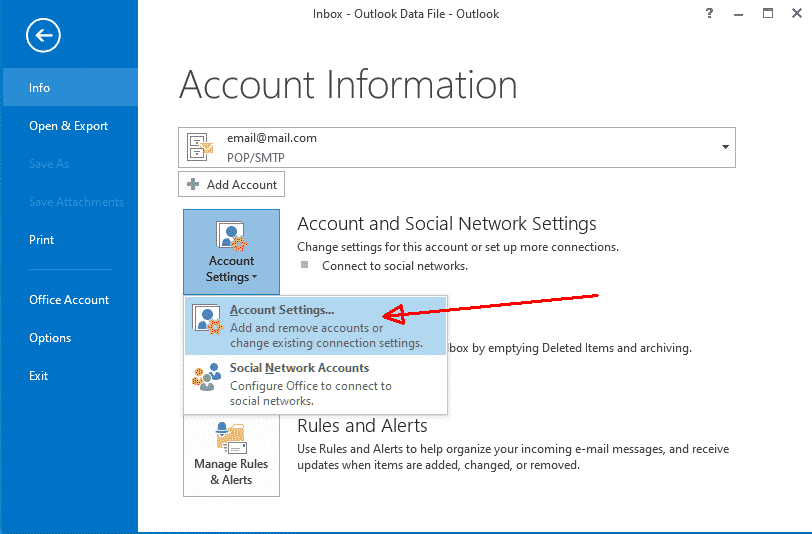
I det vindue, der vises, det er nødvendigt at trykke på fanen E -mail og tjek listen over konti, der er konfigureret i din MS Outlook-klient.
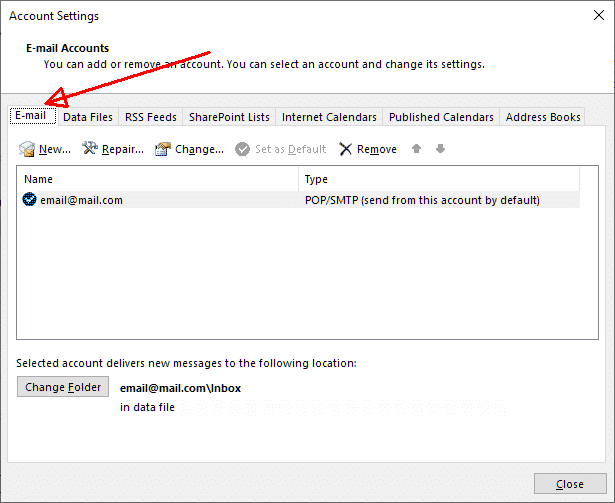
Hvis en af kontiene, eller flere, nævnes to gange, dette er grunden til duplikaters udseende. Forlad alle kontoer, der er nævnt på listen, kun en gang.
Sådan fjernes duplikerede e-mails i Outlook 2010 Efter eksport / import
Dette er en af de mest almindelige situationer: du har eksporteret en PST-fil, importerede det til, Lad os sige, en anden enhed, og har fundet dubletter. I et sådant tilfælde, trinene på hvordan man sletter flere e-mails i Outlook er følgende:
- Eksporter en .pst-fil igen eller brug den, du allerede har fået.
- I din Outlook, Klik på Fil, trykke Åben & Eksportere, og vælge Import/eksport.
- Vælg en handling kaldet Importer fra et andet program eller en anden fil > Næste.
- Vælg indstillingen Outlook-datafilen (.PST) > Næste.
- tryk Gennemse og find en påkrævet PST.
- Vigtig: vælge indstillingen Importer ikke dubletter > Næste.
Dermed, problemet med hvordan du fjerner en e-mail fra Outlook vil ikke længere være et problem, da årsagen er elimineret.
Løsning af problemet med opdateringsinterval
En af måderne til at løse problemet med duplikater er at ændre intervallet for opdatering af indbakken. Dette er ret let og hurtigt: i din Outlook, Gå til Send og modtag. Find og klik på Definer Send eller modtag grupper. Det er nødvendigt at indstille værdien inden for 15-30 minutter. Luk din Outlook, og genstart den. For at være sikker på, at denne løsning har hjulpet, vent et par dage.
Værktøjer til at fjerne duplikerede e-mails i Outlook 2013 og Andre versioner
Hvad der er godt ved Microsoft Outlook er, at det har et sæt standardfunktioner, der kan hjælpe med at eliminere problemer, der vises, mens du bruger softwaren. Blandt dem, der er en Oprydningsværktøj. Her er hvordan massesletning af e-mails i Outlook ved hjælp af dette instrument:
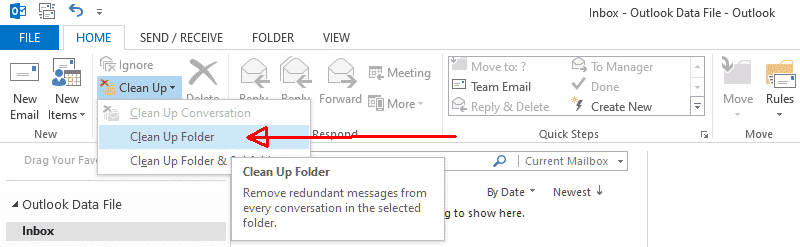
- Klik på Hjem fanen;
- I Slet-gruppen, der er en mulighed kaldet Ryd op, tryk på den;
- I rullelisten, det er muligt at vælge imellem Ryd op samtale, Oprydningsmappe, og Oprydningsmappe & undermapper;
- Vælg den sidste mulighed, og højreklik;
- EN Oprydningsmappe dialogboks vises > Her, det er nødvendigt at trykke på indstillingen Oprydningsmappe;
- Højreklik på indstillingen Indstillinger > du vil blive omdirigeret til placeringen af mappen Slettede elementer;
- Efter at have klikket på Indstillinger, vinduet med Outlook Indstillinger vises. Du skal trykke på knappen Gennemse og tilføj en .pst-fil;
- Vinduet Vælg mappe vises, opt Slettede elementer og tryk på Ok;
- At fjerne duplikater, tryk på den kaldte mulighed Oprydningsmappe.
Et alternativ til brug med forsigtighed
Blandt årsagerne til udseendet af dubletter i Outlook, der er aktiviteten af et antivirusprogram. Hvis du allerede har prøvet ovenstående alternativ, og intet hjælper, sandsynligvis, arbejdet med antivirussoftware kan forårsage problemet.
Selvom ovenstående trin er foretaget, der er stadig duplikater i din Outlook, indstillingerne for antivirus og lukning af serverforbindelsen kan forårsage problemet. Med andre ord, forbindelsen til serveren lukkes forkert, dermed, e-mails betragtes ikke som modtaget, og de sendes igen.
Det er muligt at deaktivere e-mail-beskyttelse i dit antivirusprogram. Men, I dette tilfælde, en bruger skal være yderst forsigtig med e-mails, der modtages, efter at beskyttelsen er deaktiveret. Hvis problemet med dubletter forsvinder, Årsagen var i aktiviteten af antivirus. For at eliminere risikoen for virusangreb, det er værd at tænke på en anden software til antivirusbeskyttelse.
Vigtigheden af at fjerne problemet
Det kan være overraskende, selvom, mange brugere er uvidende om hvordan man fjerner dubletter i Outlook og fortsæt med at slette dem manuelt. Først og fremmest, der spildes meget tid på disse handlinger. Udover, chancerne for at gå glip af nogle gentagne e-mails er store, dermed, opbevaringen er fyldt med unødvendige e-mails. En anden ulempe er muligheden for at fjerne en nødvendig e-mail ved et uheld.
Hvis en bruger beslutter at fjerne ikke kun gentagne meddelelser, men også årsagen, det hjælper med at forbedre Outlook-hastigheden, samt en pc og server, operation: mere lagerplads er tilgængelig, mens softwaren ikke behøver at modtage og behandle den samme e-mail flere gange. Af denne grund, man bør ikke se bort fra dette problem så uvigtigt, da det kan føre til negativ Outlook-oplevelse. Korrekt brug af softwaren letter dit liv, ikke skabe vanskeligheder.